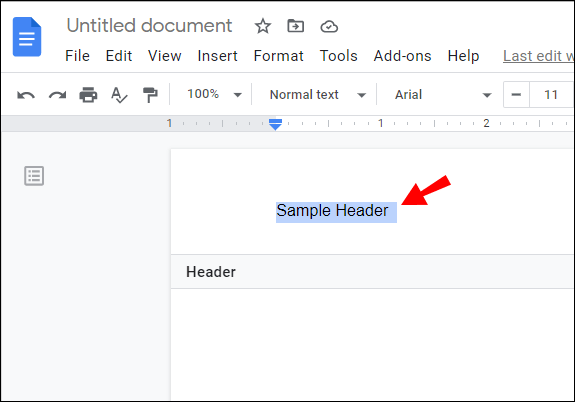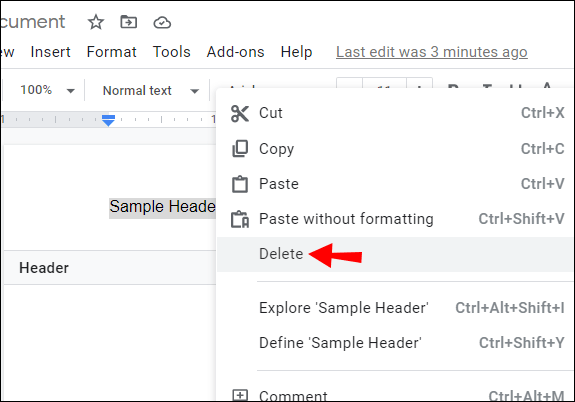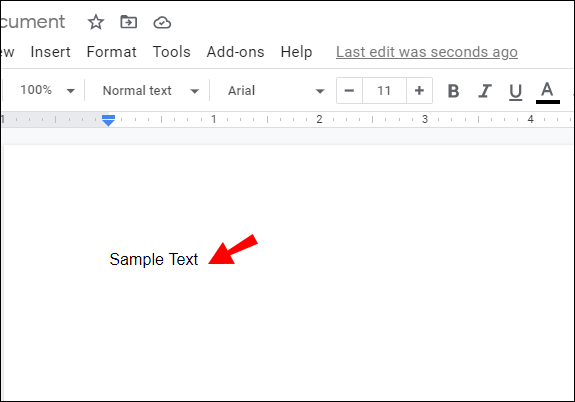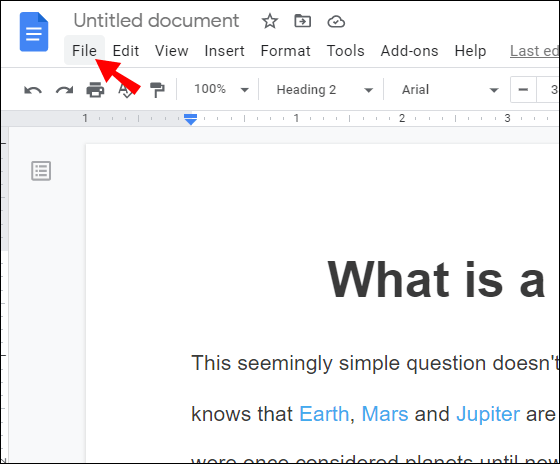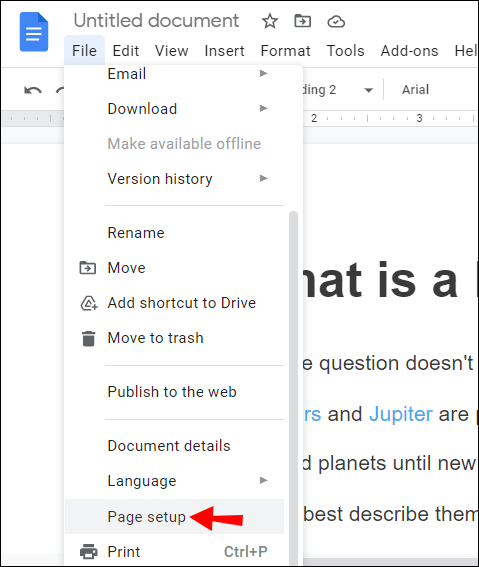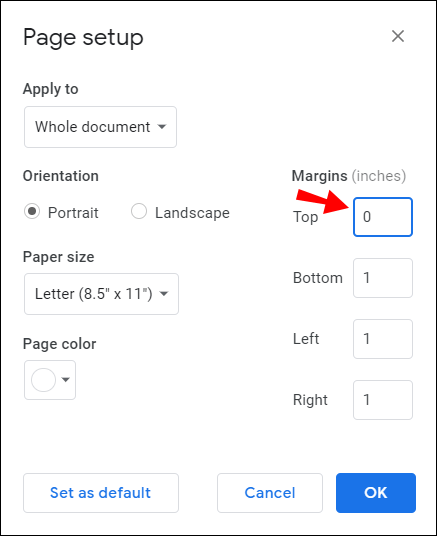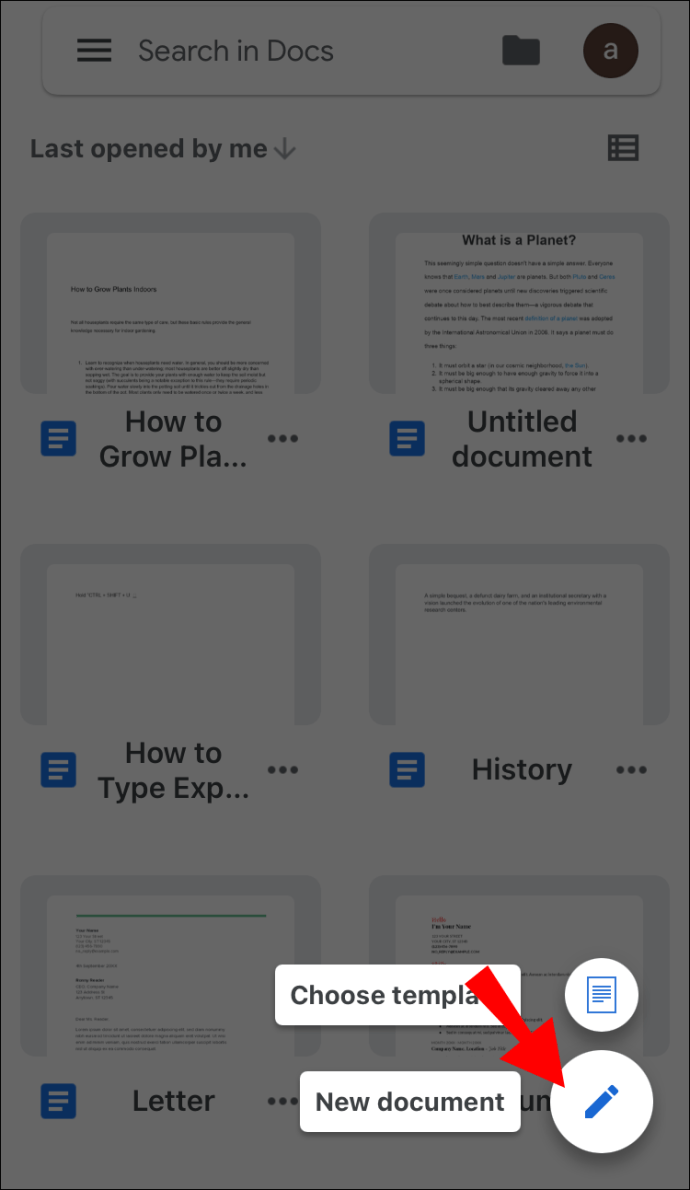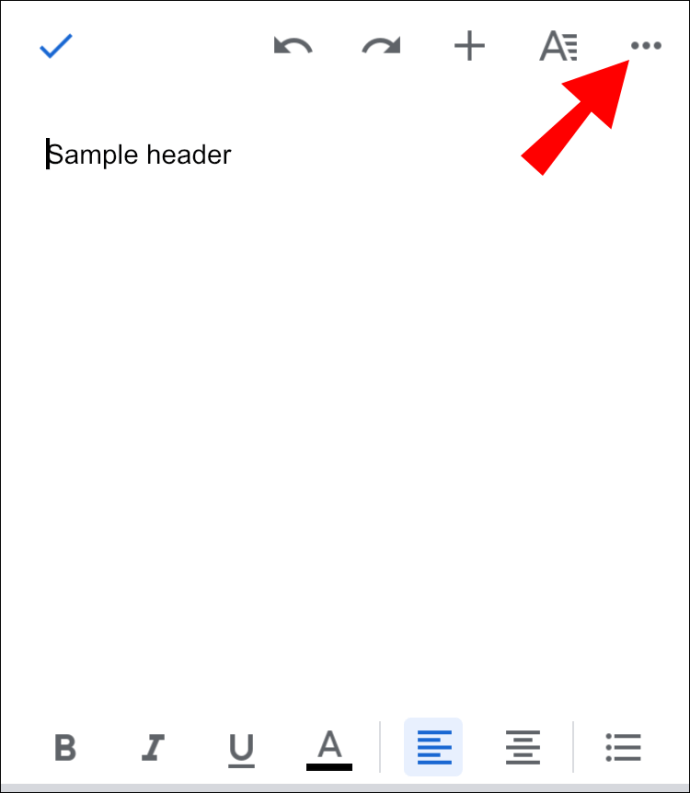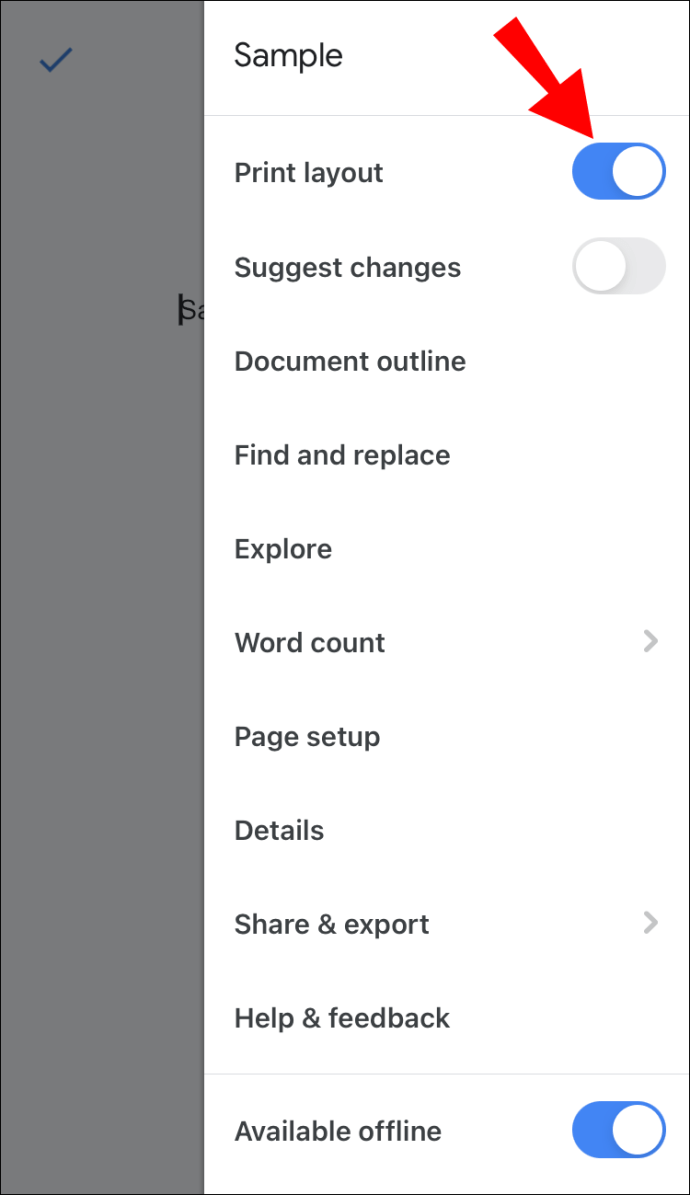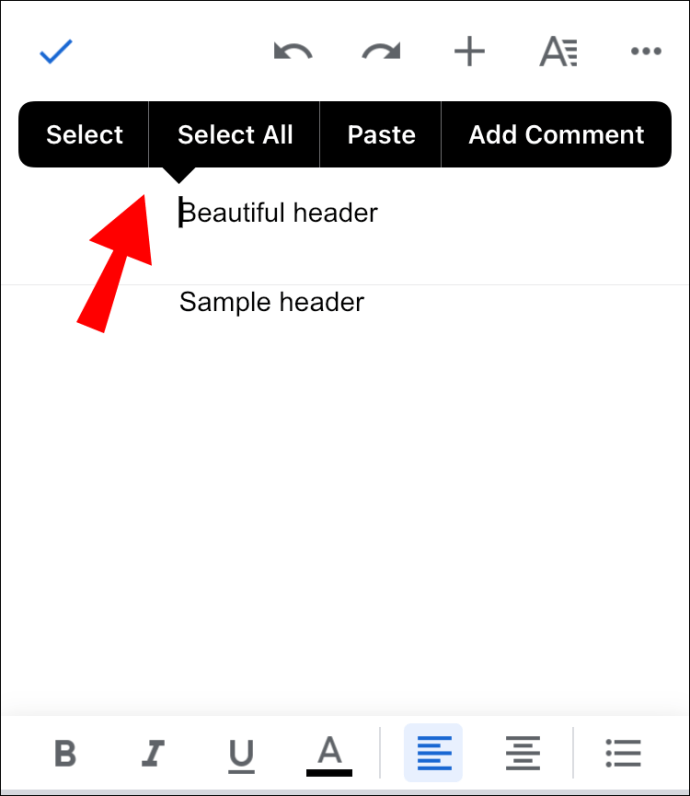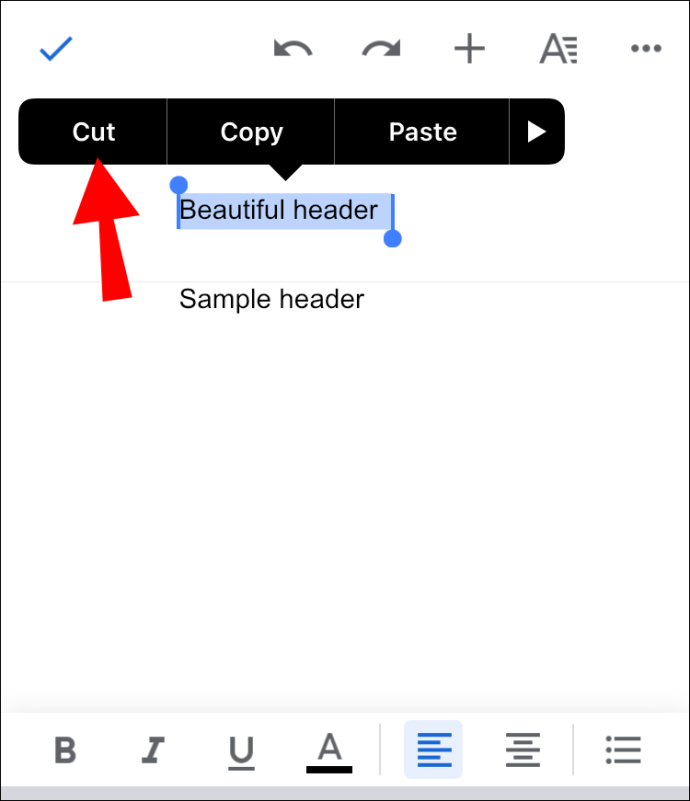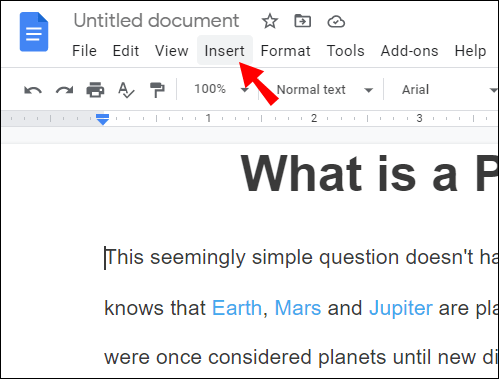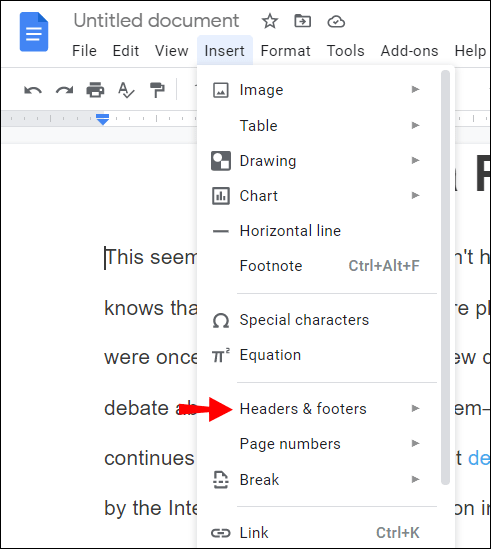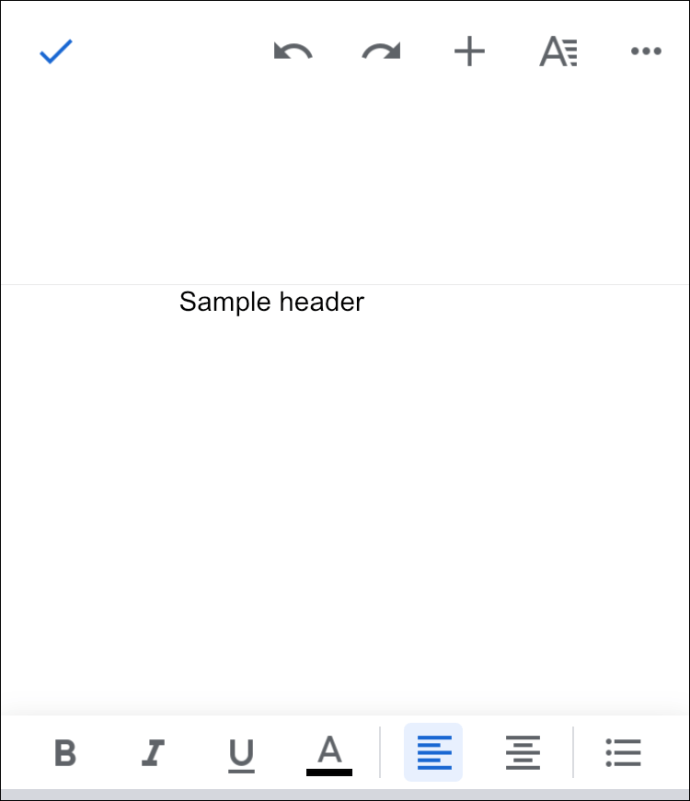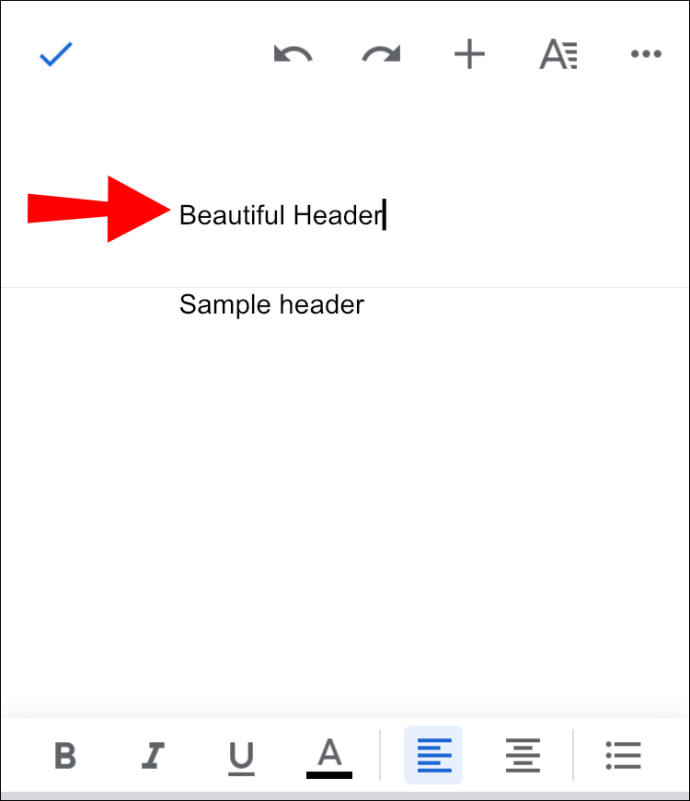Antraštės ir poraštės yra pagrindiniai „Google“ dokumentų dokumentų elementai. Jie naudojami įvairiai informacijai, tokiai kaip pavadinimai, puslapių numeriai, datos, autoriaus pavardė ir kiti duomenys, rodyti. Visą laiką jūsų dokumentas atrodo formalesnis ir profesionalesnis. Nors šios funkcijos užima vietą puslapyje, jos naršo skaitytoją visame tekste ir daro jį suprantamesnį.

Šiame vadove parodysime, kaip pašalinti ir pridėti antraštes bei poraštes „Google“ dokumentuose, taip pat atsakysime į kai kuriuos papildomus klausimus, susijusius su kitomis programinės įrangos funkcijomis.
Kaip ištrinti antraštes „Google“ dokumentuose?
Jei teksto antraštės naudojamos tik kaip gairės rengiant juodraštį ir jums jų nebereikia, yra keli paprasti būdai, kaip jas ištrinti vos per kelias sekundes. Kitame skyriuje parodysime, kaip ištrinti antraštes iš dokumentų skirtinguose įrenginiuose.
Kaip ištrinti antraštes „Google“ dokumentuose kompiuteryje?
Jei norite ištrinti antraštes kompiuteryje, atlikite šiuos veiksmus:
- Atidarykite „Google“ dokumentus ir įveskite tekstą, iš kurio norite pašalinti antraštę.
- Dukart spustelėkite tekstą antraštėje, kad jį paryškintumėte.
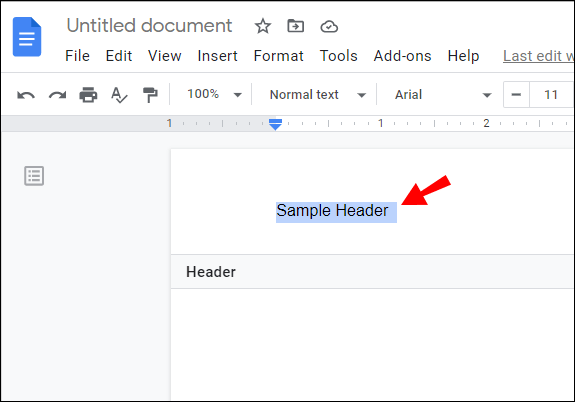
- Ištrinkite paryškintą tekstą.
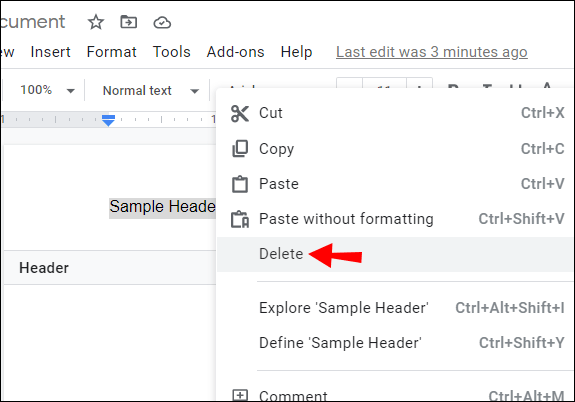
- Spustelėkite teksto turinį ir antraštė išnyks.
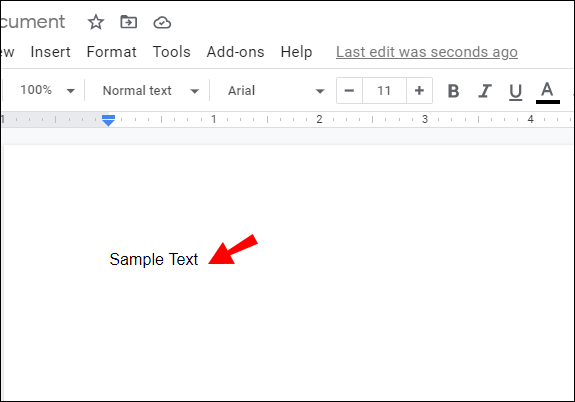
Lengva, tiesa? Yra dar vienas greitas būdas tai padaryti:
- Atidarykite „Google“ dokumentų failą.
- Pasirinkite antraštę, vilkdami žymeklį virš teksto.
- Eikite į Failas viršutiniame kairiajame kampe ir slinkite iki galo.
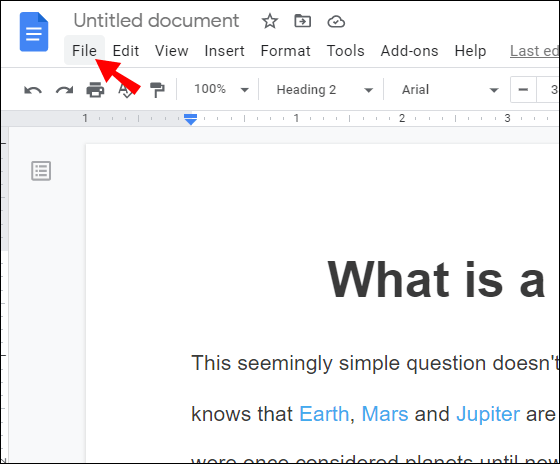
- Pasirinkite Puslapio sąranka ir pasirodys lentelė.
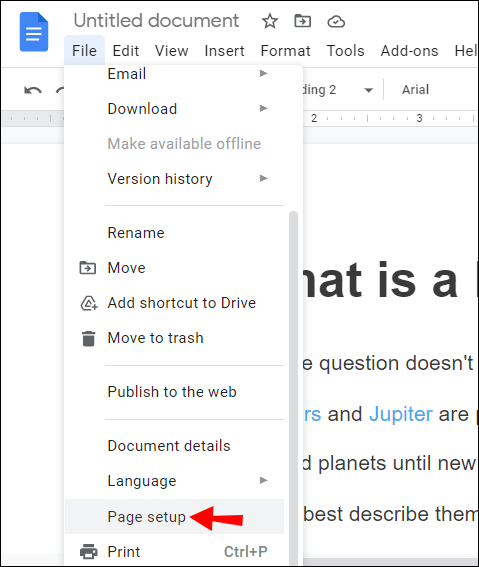
- Eikite į paraštes ir nustatykite viršutinį matavimą į „0“.
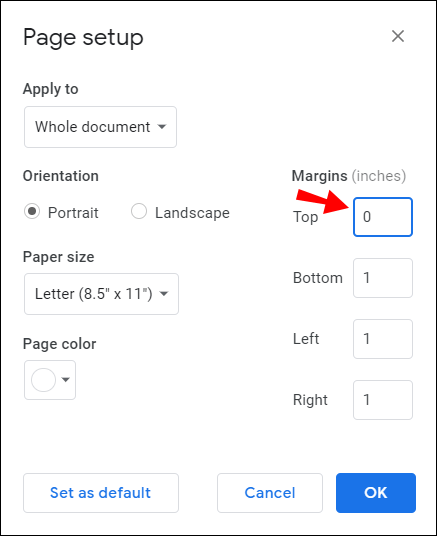
Štai, jūsų antraštė buvo ištrinta.
Pastaba: trečioji parinktis yra pasirinkti antraštę, spustelėkite mygtuką Parinktys ir tiesiog pasirinkite "Pašalinti antraštę".
Kaip ištrinti antraštes „Google“ dokumentuose telefone?
Jei nežinojote, „Google“ dokumentus taip pat galite pasiekti savo telefone. Jei skubate redaguoti tekstą, bet neturite kompiuterio šalia savęs, antraštės ištrynimo telefone procesas yra šiek tiek kitoks. Štai kaip tai daroma:
- Atidarykite tekstą „Google“ dokumentų programoje.
- Norėdami pradėti redaguoti, bakstelėkite rašiklio piktogramą.
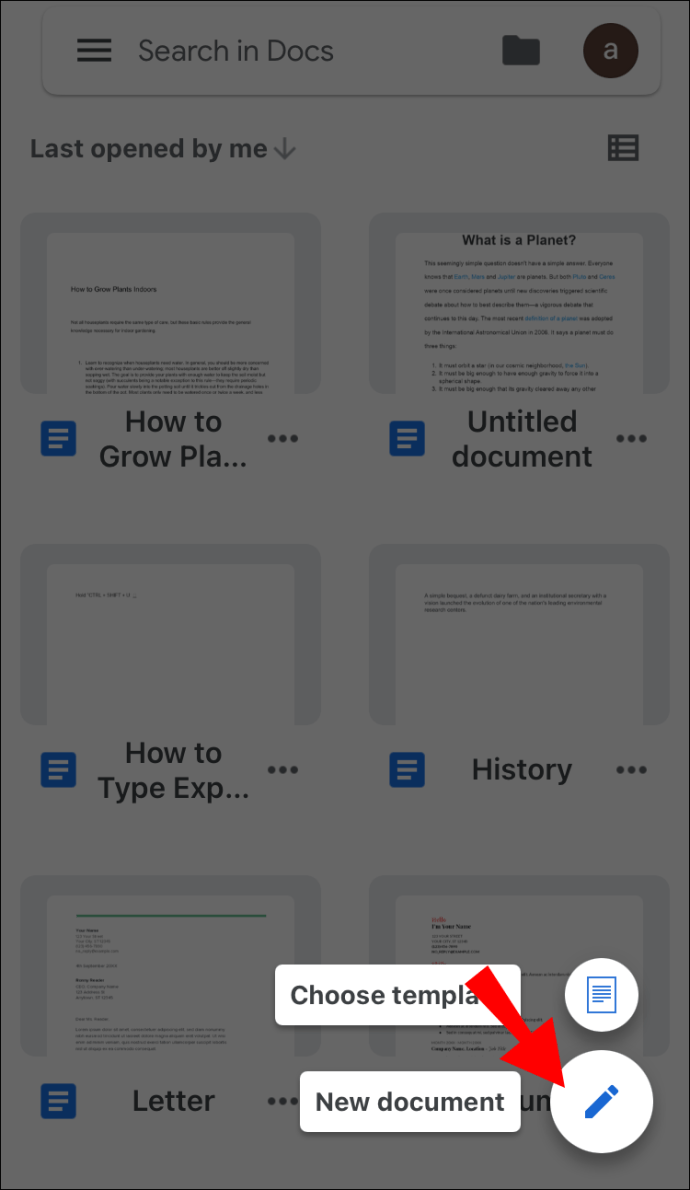
- Bakstelėkite tris taškus viršutiniame dešiniajame kampe.
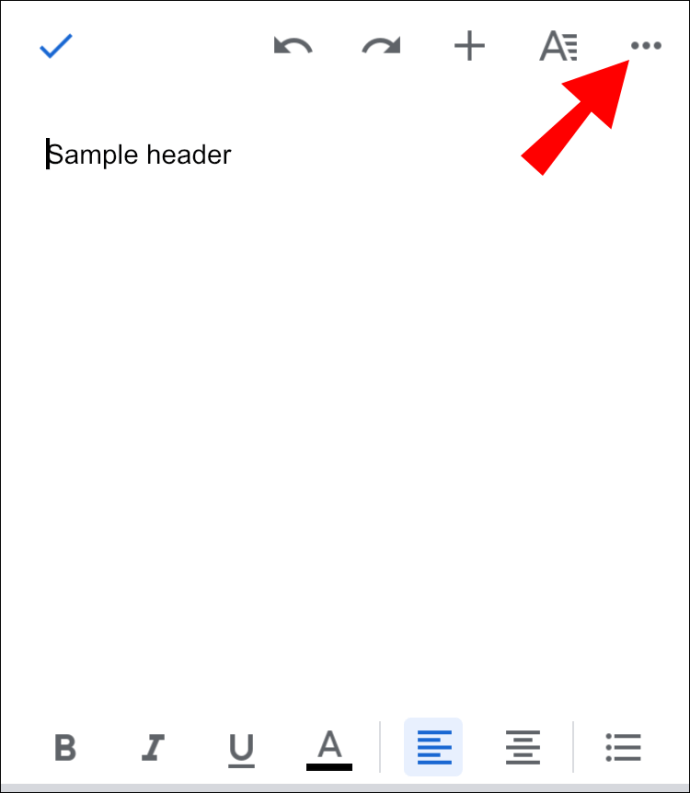
- Perjunkite jungiklį šalia Spausdinimo išdėstymas.
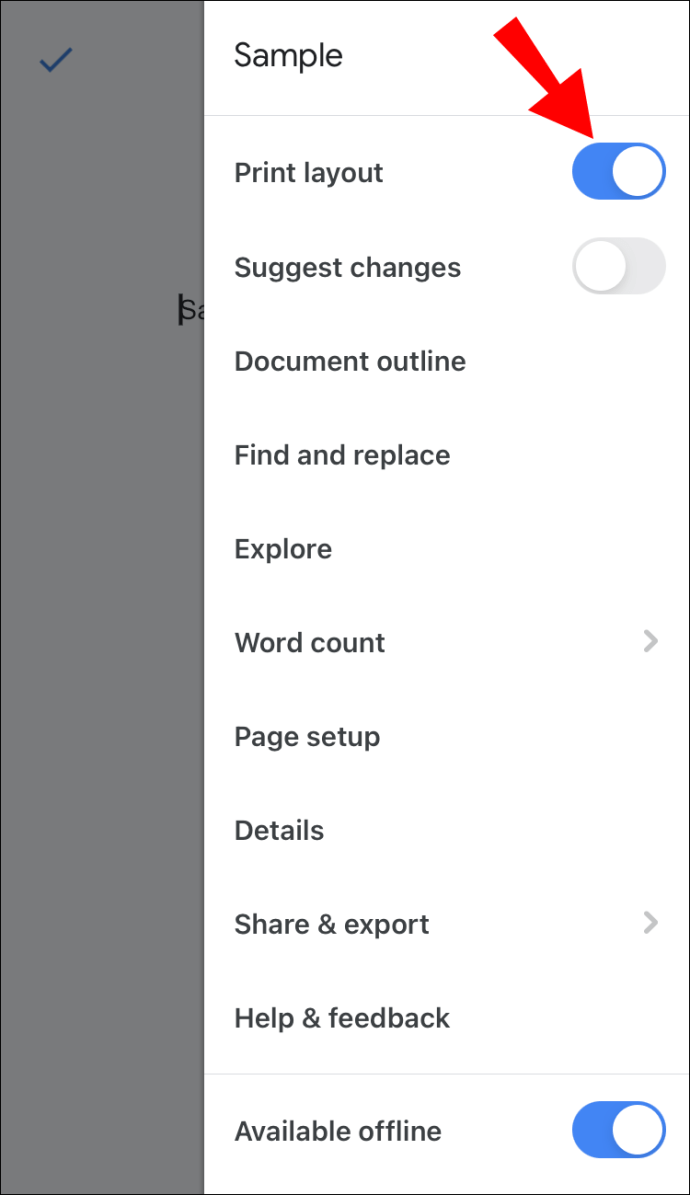
- Bakstelėkite antraštę, kad pasirinktumėte tekstą.
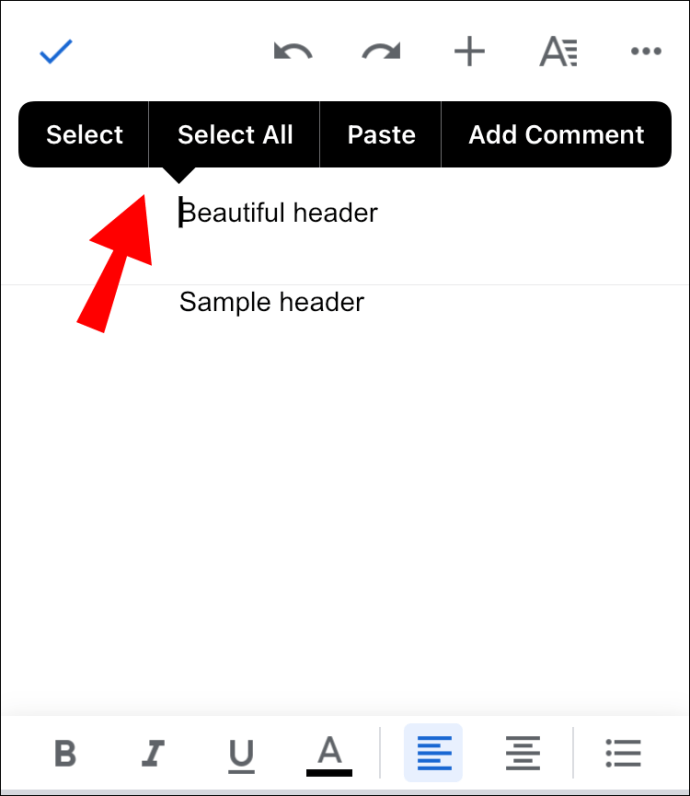
- Pasirinkite parinktį Iškirpti, kad pašalintumėte antraštę.
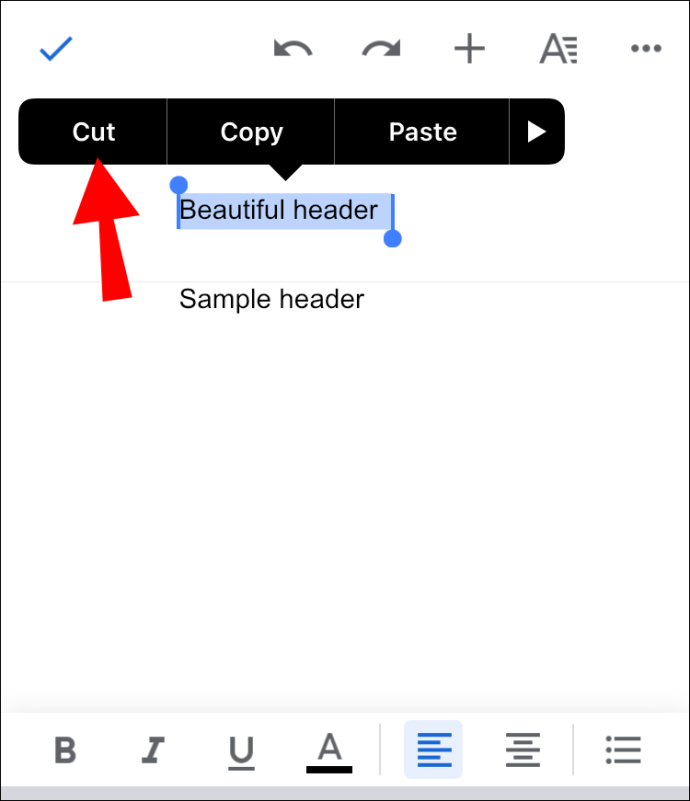
- Norėdami išsaugoti pakeitimus, bakstelėkite bet kurią kitą toliau pateiktą vietą.
Kaip pridėti antraštę arba poraštę?
Antraščių ir poraštių pridėjimo procesas šiek tiek skiriasi nuo jų pašalinimo. Kaip tikriausiai jau žinote, antraštės yra puslapio viršuje, o poraštės – apačioje. Antraštės skirtos pavadinimams, datoms ir informacijai apie autorių. Poraštės dažniausiai naudojamos puslapiams, išnašoms ir papildomai informacijai.
Priklausomai nuo įrenginio, galite pridėti antraštes / poraštes naudodami skirtingus metodus.
Kaip pridėti antraštę / poraštę kompiuteryje?
Antraštes ir poraštes pridėti daug lengviau naudojant žiniatinklio naršyklę ir tai daroma lygiai taip pat:
- Eikite į „Google“ dokumentus ir atidarykite dokumentą.
- Eikite į meniu ir pasirinkite Įterpti.
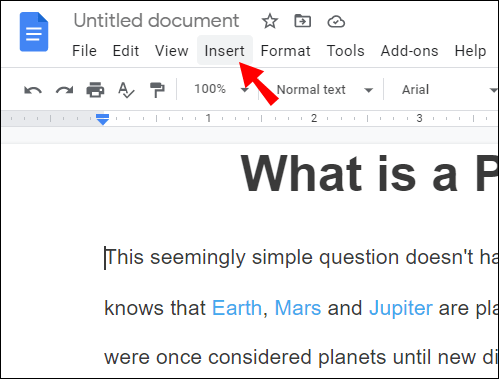
- Raskite antraštę ir poraštę ir pasirinkite vieną arba abu.
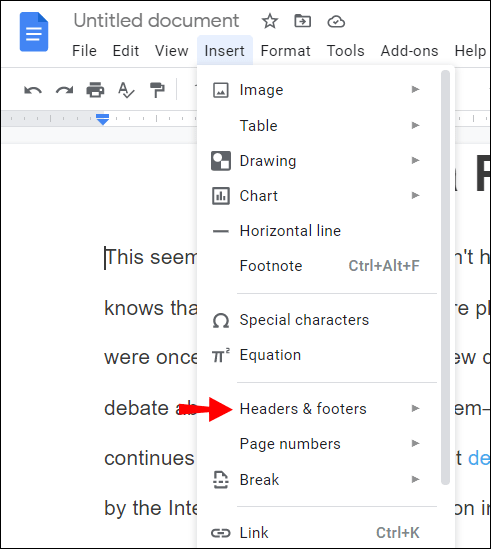
Kaip pridėti antraštę arba poraštę savo telefone?
Jei dirbate su telefonu, vis tiek galite pridėti antraštes ir poraštes programoje, nors tai daroma kitaip. Štai kaip tai padaryti:
- Atidarykite pirmąjį teksto puslapį.
- Bakstelėkite rašiklio piktogramą, esančią puslapio apačioje.
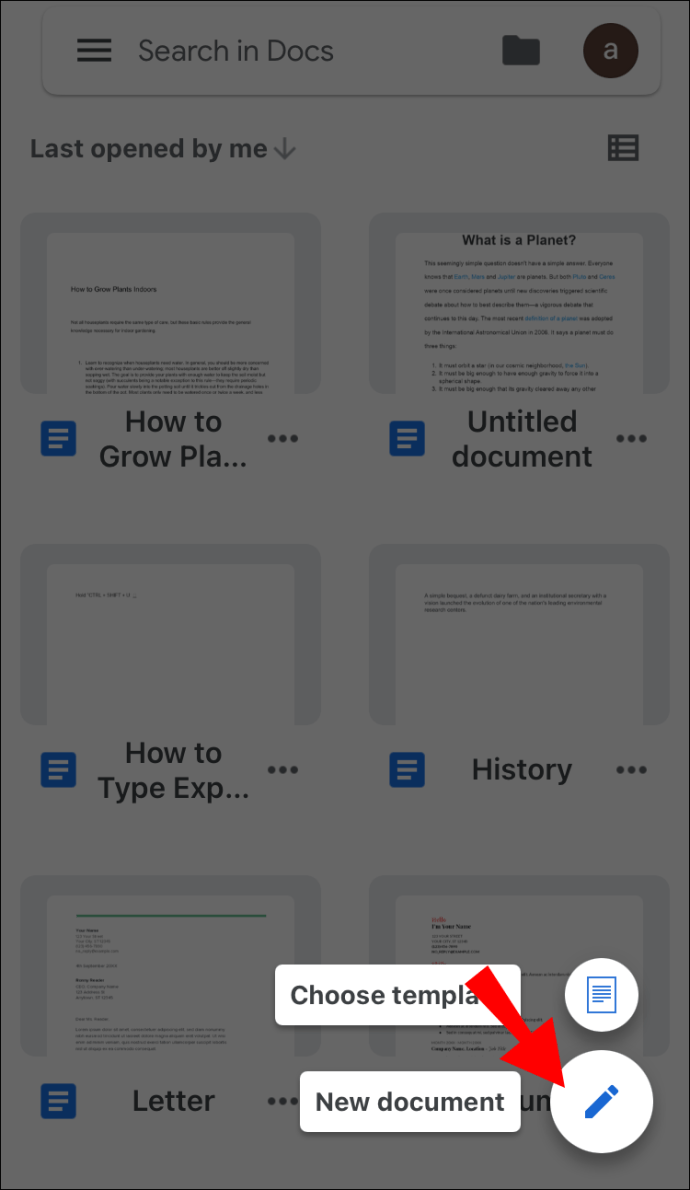
- Eikite į tris taškus dešinėje ekrano pusėje.
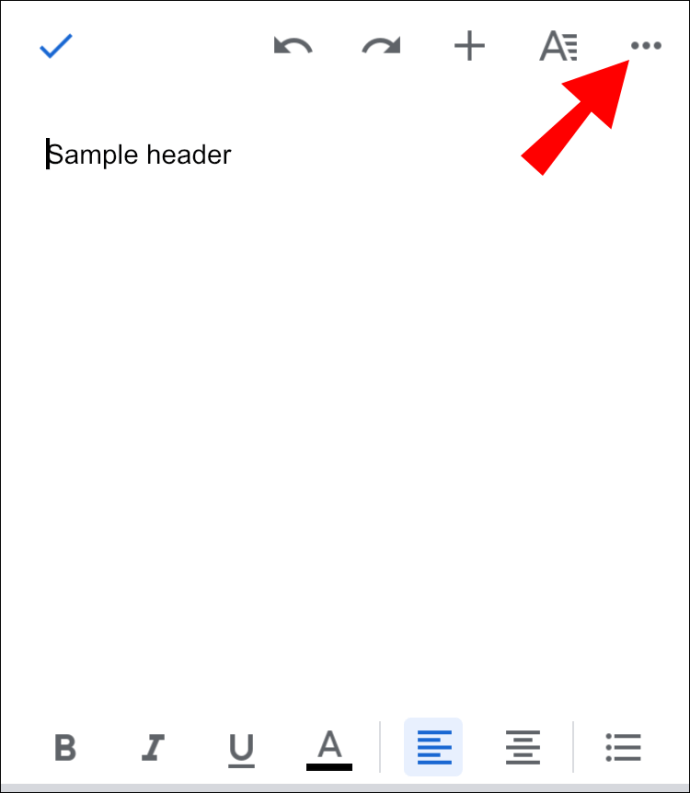
- Įjunkite spausdinimo išdėstymo perjungimo jungiklį, kad jis taptų mėlynas.
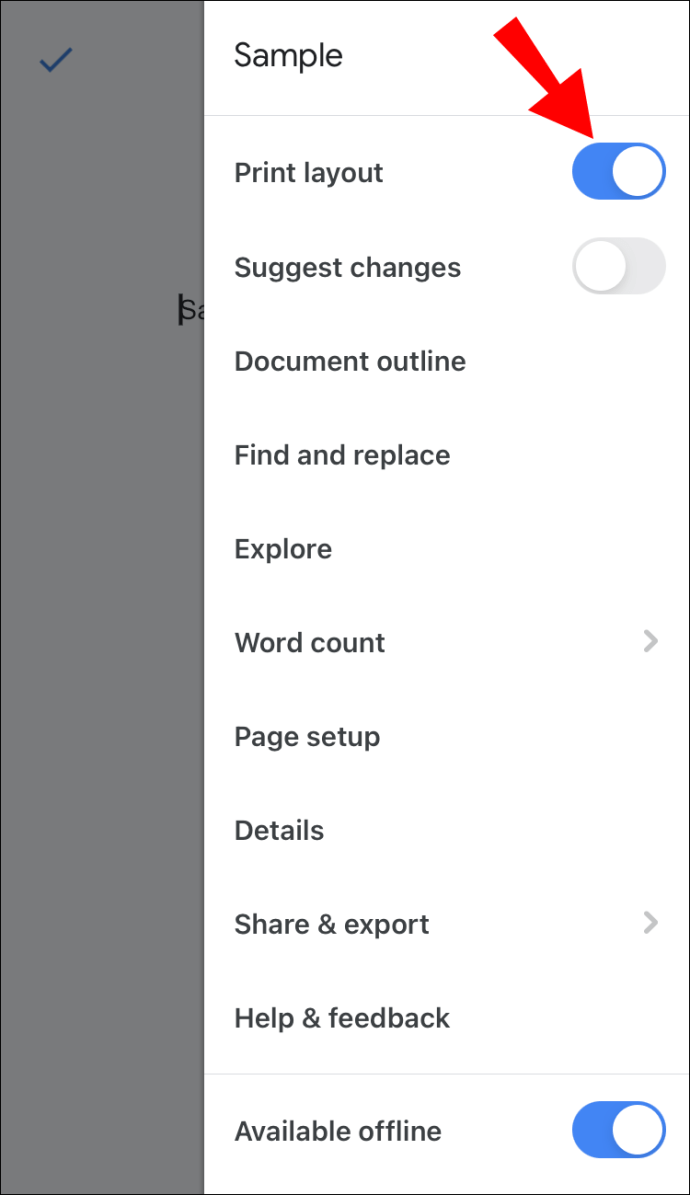
- Grįžkite į puslapį ir bakstelėkite antraštę.
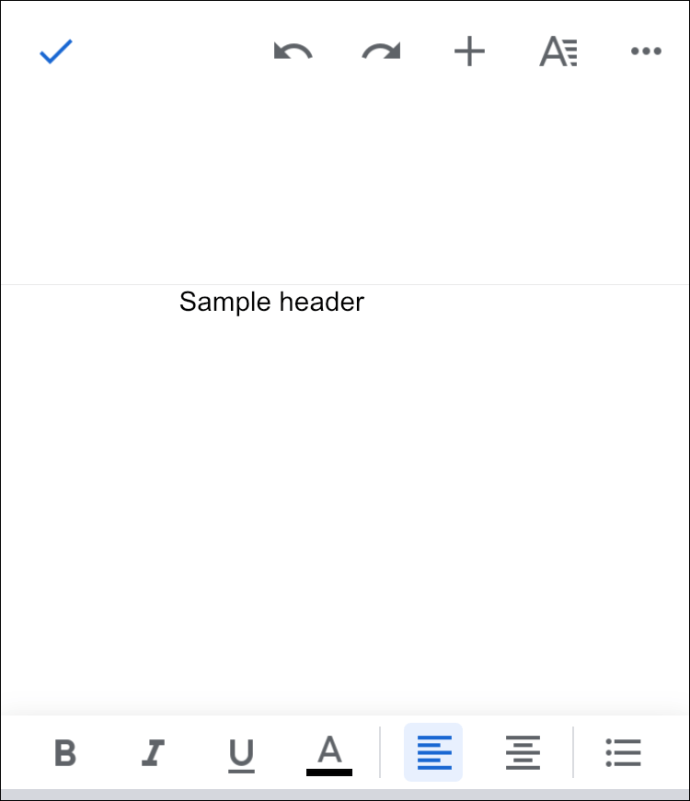
- Į antraštę įterpkite norimą tekstą.
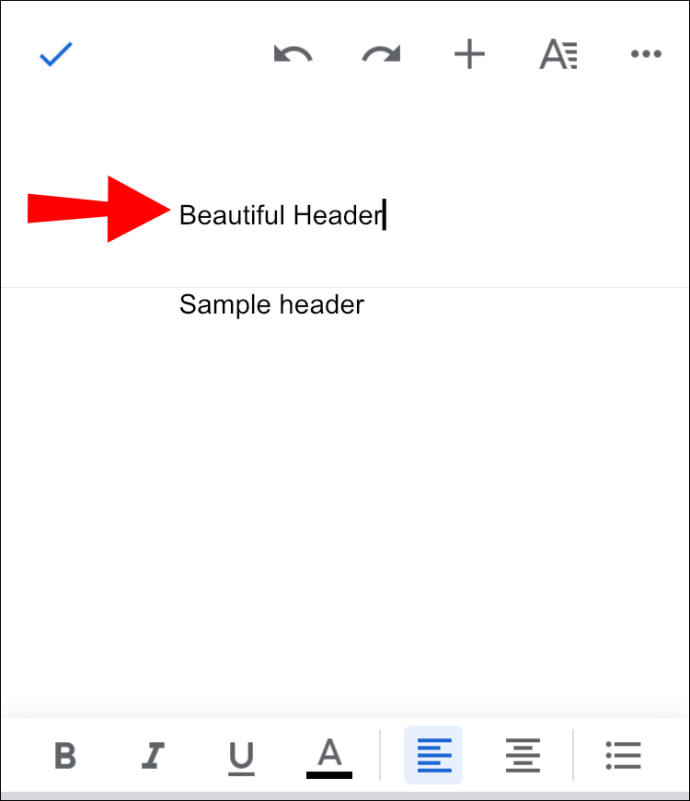
Pastaba: Norėdami pridėti poraštę, atlikite tuos pačius veiksmus, išskyrus vietą. Įterpdami poraštę bakstelėkite puslapio apačią, tada pridėkite tekstą.
Antraštės ir poraštės tinkinimas
Dabar, kai sėkmingai įtraukėte antraštes ir poraštes prie savo dokumento, pažiūrėkime, ką dar galite padaryti, kad dar labiau optimizuotumėte tekstą.
- Formatavimo juostoje galite pasirinkti iš įvairių įrankių, skirtų antraštei / poraštei redaguoti (šriftas, teksto dydis, spalva, lygiavimas ir kt.)
- Galite tinkinti savo pirmąjį puslapį. Pasirinkite antraštę ir spustelėkite „Kitoks pirmasis puslapis“. Tai ištrina antraštę tik iš pirmojo puslapio, o tai gali būti ypač naudinga akademiniams tekstams.
- Pridėti puslapių numerius – galite pasirinkti, ar norite, kad numeriai būtų antraštėje ar poraštėje, taip pat galite nuspręsti, kuris puslapis bus sunumeruotas pirmiausia.
- Jei antraštė / poraštė užima per daug vietos puslapyje, galite tinkinti paraštes. Tiesiog dukart spustelėkite antraštę / poraštę ir spustelėkite Parinktys ir Antraštės / poraštės formatas.
- Taip pat galite naudoti skirtingas antraštes / poraštes nelyginiuose ar lyginiuose puslapiuose. Skiltyje Antraštės / poraštės formatas pažymėkite laukelį „Skirtingas nelyginis ir lyginis“.
Kaip matote, yra daug dalykų, kuriuos galite padaryti norėdami tinkinti savo dokumentus „Google“ dokumentuose.
Papildomi DUK
Kaip ištrinti juostą „Google“ dokumentuose?
Žinojimas, kaip kurti lenteles „Google“ dokumentuose, gali būti labai naudingas. Tai galite padaryti įterpdami reikiamą stulpelių ir eilučių skaičių. Jei jums įdomu, kaip ištrinti stulpelius / eilutes, tai gana paprasta.
1. Atidarykite „Google“ dokumentų failą.
2. Dukart spustelėkite juostą, kurią norite ištrinti.
3. Eikite į meniu ir spustelėkite Trinti eilutę arba Ištrinti stulpelį.
Pastaba: Jei norite ištrinti visą lentelę, dešiniuoju pelės mygtuku spustelėkite bet kurį lentelės langelį. Eikite į meniu ir pasirinkite Ištrinti lentelę, ir viskas.
Kaip ištrinti visas antraštes dokumente?
Jei nežinojote, ištrynus antraštę viename puslapyje, visos viso dokumento antraštės bus automatiškai ištrintos. Jei praleidote, grįžkite ir sužinokite, kaip įvairiais būdais ištrinti antraštes „Google“ dokumentuose.
Jei norite pašalinti tik vieną antraštę, pasirinkite ją ir spustelėkite „Parinktys“, tada „Kitoks pirmasis puslapis“.
Kaip ištrinti nepageidaujamą puslapį „Google“ dokumentuose?
Kai dirbate su didesniu tekstu, kartais atsiranda nepageidaujamų puslapių, kurie jus nustebina. Yra keletas būdų, kaip juos ištrinti, ir jie visi yra gana paprasti. Štai kaip tai daroma:
1. Eikite į puslapio pabaigą.
2. Tiesiog paspauskite Trinti.
Kita galimybė yra naudoti pasirinktinius tarpus. Tais atvejais, kai po kiekvienos pastraipos nustatomi dideli tarpai, gali būti sukurtas papildomas puslapis. Jei taip, turėtumėte tai padaryti:
1. Įrankių juostoje eikite į Formatas.
2. Raskite tarpą tarp eilučių.
3. Spustelėkite parinktį Custom Spacing.
4. Pakeiskite tarpą tarp eilučių į nulį.
Taip pat gana dažnai nutinka tai, kad dėl įterptos puslapio pertraukos pridedami papildomi puslapiai. Tokiu atveju tiesiog pereikite prie Įterpti įrankių juostoje ir pašalinkite puslapio lūžį.
Kaip pašalinti antraštės erdvę?
Kadangi jau aptarėme, kaip pašalinti antraštes iš „Google“ dokumentų, pažiūrėkime, kaip pašalinti antraštės vietą. Tai galite padaryti tinkindami paraštes.
1. Atidarykite „Google“ dokumentų failą.
2. Dukart spustelėkite antraštę.
3. Tada eikite į Parinktys ir spustelėkite Antraštės formatas.
4. Įveskite paraščių dydį.
Šis metodas padės pašalinti papildomą antraštės vietą, kurios jums nereikia. Arba galite tiesiog pašalinti nepageidaujamą vietą rankiniu būdu, paspausdami ištrynimo mygtuką.
Kaip pašalinti antraštę iš titulinio puslapio?
Jei norite pašalinti antraštę tik iš vieno puslapio, būtent titulinio puslapio, štai ką turėtumėte padaryti:
1. Atidarykite pirmąjį „Google“ dokumentų dokumento puslapį.
2. Dukart spustelėkite antraštę, kad ją pasirinktumėte.
3. Pasirodys parinktis „Kitoks pirmasis puslapis“.
4. Pažymėkite langelį.
Tai padarius, bus ištrinta tik pirmojo puslapio antraštė, o visos kitos antraštės išliks tokios pat.
Išnaudokite visas „Google“ dokumentų galimybes
Dabar jūs išmokote pridėti ir pašalinti antraštes ir poraštes savo dokumentuose. Ne tik tai, bet ir galite ištrinti nepageidaujamus puslapius ir lenteles, taip pat keisti antraštes ir poraštes. Kai susipažinsite su visomis nuostabiomis „Google“ dokumentų funkcijomis, galėsite maksimaliai optimizuoti savo darbą. Tai darydami savo dokumentus padarysite profesionalius ir lengvai suprantamus.
Ar kada nors ištrynėte arba pridėjote antraštę „Google“ dokumentuose? Jei taip, ar naudojote metodus iš mūsų straipsnio? Praneškite mums toliau pateiktame komentarų skyriuje.